Instagram no Computador: como gerenciar o seu perfil
Tem muito conteúdo legal e aprofundado no Insta e você pode estar perdendo os melhores porque não consegue ficar segurando o celular por tanto tempo. Que tal passar a usar o Instagram no computador?
Apesar de o Instagram ser pensado para funcionar em um smartphone, existem algumas vantagens significativas ao usá-lo em seu PC ou Mac. Uma delas já citamos acima: assistir conteúdos mais longos e aprofundados sem ter de ficar segurando o celular por toda sua duração.
Já ficou com a mão dormente assistindo a transmissões ao vivo do seu influenciador favorito? Se sim, sabe como é desconfortável e cansativo.
Se quer trabalhar criando posts no Instagram com legendas longas, nem pense em fazer isso pelo smartphone. Por mais projetada para smartphones que o Insta seja, é bem difícil criar um texto com só pela tela do celular.
No computador, você tem uma tela maior para trabalhar e revisar o conteúdo que está produzindo. Essas são apenas algumas vantagens de usar o Instagram no computador.
Mas como efetivamente usá-lo e acessar as mesmas configurações que já estamos acostumados a fazer no celular? Vem com a gente que vamos te mostrar ao longo desse artigo!
Como acessar as configurações do Instagram no computador?
O Instagram no computador é compatível com quaisquer navegadores de internet disponíveis atualmente. Basta clicar no link para acessá-lo e fazer login nele.
Já está conectado? Então veja como acessar as configurações do seu perfil no Insta!
Primeiro, clique em seu nome de perfil na parte direita da tela para ver sua página de perfil.
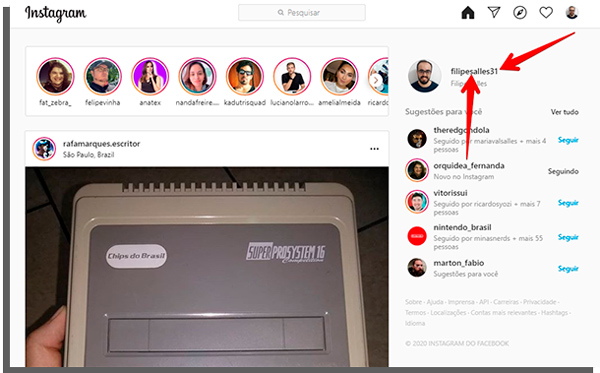
Depois, clique no botão Editar perfil para alterar detalhes como sua foto de perfil, nome de usuário e trocar suas frases para bio, entre outros.
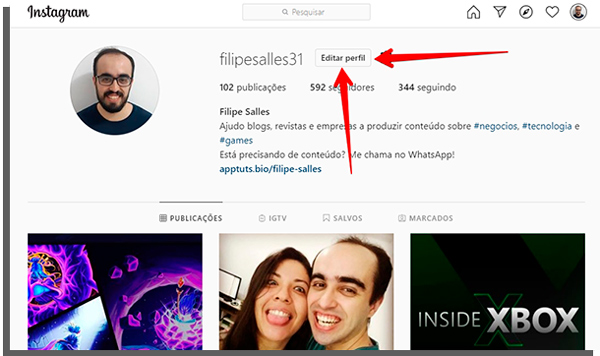
Apesar dessa facilidade, recomendamos que altere a biografia para Instagram apenas no smartphone, já que a formatação é diferente. Ou seja, mudar a bio no smartphone te permitirá ver como ela vai aparecer para os outros em tempo real, sendo mais prático.
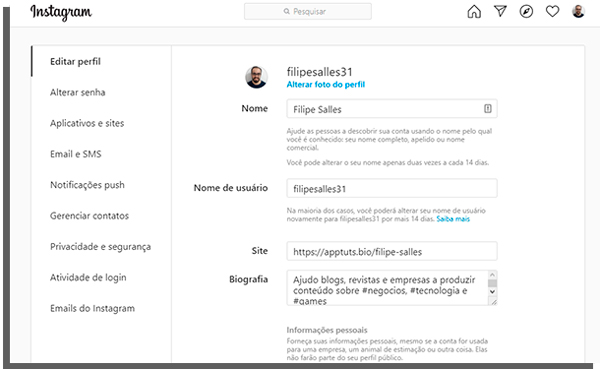
Mas vale lembrar que essas são apenas uma das poucas ocasiões nas quais usar o Insta pelo smartphone é melhor que o Instagram no computador.
Outra coisa que pode fazer no PC é trocar o link da sua biografia. Porém, você ainda fica limitado a apenas um link.
Se você está querendo ganhar dinheiro na internet e precisa mais do que um link no perfil, então uma solução é usar o AppTuts.bio.
Nele, você pode criar uma espécie de mini-página, na qual você pode incluir mais links. É possível colocar um link para sua página de vendas, outro para um formulário para captura de contatos ou até mesmo um link do Instagram para WhatsApp, entre muitos outros.
Experimente o AppTuts.bio gratuitamente acessando o link!
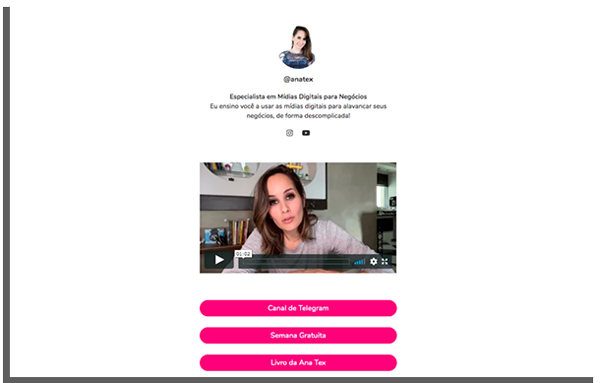
Como fazer buscas no desktop?
Fazer buscas do Instagram no computador é tão fácil quanto no celular. Melhor ainda, você poderá ver mais resultados sem ter de ficar rolando a tela para baixo.
Para usar a ferramenta de pesquisa do Insta, basta retornar à página inicial e digitar um nome de usuário, hashtag ou localização.
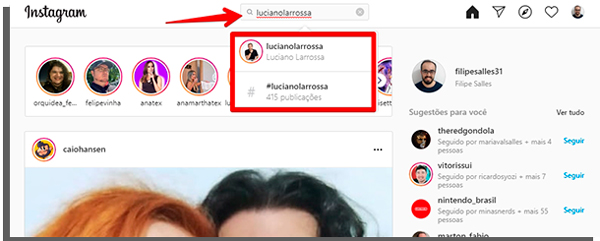
Como pode ver acima, uma pequena prévia aparece na própria página. Se achou o que procurava, pode clicar direto nela. Caso contrário, tente outros termos de busca para tentar encontrar.
Dica: se você está tentando usar a busca do Instagram no computador para interagir com outros perfis e aumentar suas chances de ganhar seguidores no Instagram, temos uma recomendação especial para você.
O Scalehot é uma ferramenta que faz isso automaticamente! Nele, você pode definir previamente as hashtags, locais e perfis específicos.
Após fazer essa configuração, o Scalehot tomará conta do seu perfil e buscará as hashtags que definiu anteriormente. Ao encontrar, ele irá seguir o autor do post e curtir a publicação automaticamente.
Quando isso acontece, o autor recebe uma notificação da sua curtida e pode acabar te seguindo de volta. Ou seja, ele apenas irá te seguir se estiver interessado em ter contato com você, ao invés de ser um seguidor fantasma que nada irá fazer.
Vale mencionar que o Scalehot também conta com uma plataforma para agendar posts no feed e Stories, envia mensagens automáticas para novos seguidores e gera relatórios sobre o crescimento do seu perfil.
O melhor de tudo? Você pode se cadastrar e aproveitar 7 dias de testes GRÁTIS!
Clique no link agora mesmo para começar!
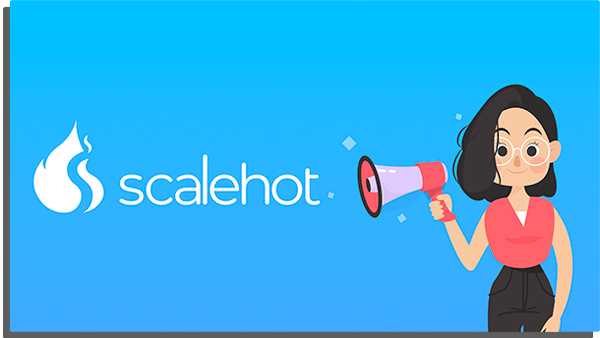
Como usar a aba Explorar no navegador?
Diferente do que acontece na versão para celulares, a aba Explorar do navegador é diferente. Enquanto no smartphone ele é acessado pelo mesmo local onde faz as buscas, a versão do Instagram no computador tem um ícone particular para isso.
Para usar a aba Explorar no computador, clique no ícone em formato de bússola.
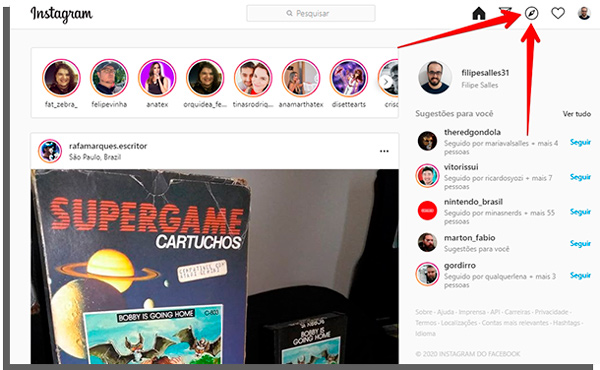
Nessa tela, você pode encontrar os posts mais populares, de acordo com o que o algoritmo do Instagram achar o mais interessante para você ou o que é mais acessado no Instagram em geral.
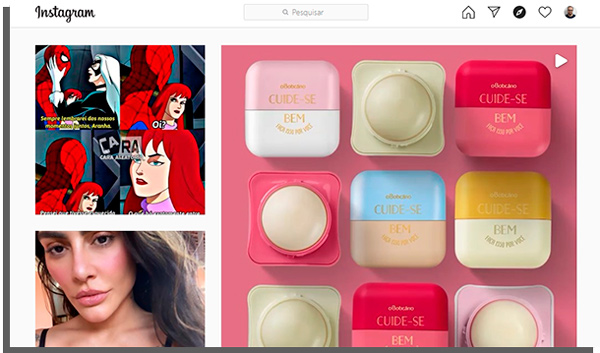
Porém, essa área também é diferente que no celular. Os recém-lançados Instagram Reels, por exemplo, ainda não são acessíveis pelo Instagram no computador. Se o seu objetivo é encontrá-los, ainda terá de usar a versão de smartphone para isso.
Por outro lado, pode acabar encontrando vídeos interessantes do IGTV, de maneira a vê-los sem ficar cansando suas mãos.
Como consumir conteúdo de Instagram no computador?
Além de produzir conteúdo para seus seguidores no Instagram, você também consome conteúdo pelo Insta. Como acompanhar os principais conteúdos para Instagram no computador?
A boa notícia é que não muda muito em relação ao que já faz no smartphone. A página inicial básica, inclusive, é igualzinha. Você pode acompanhar posts no feed do Instagram ou vídeos do IGTV que foram postados no feed simplesmente rolando o mouse para baixo.
Para curtir, você pode tanto clicar no coração ou dar duplo clique no post.
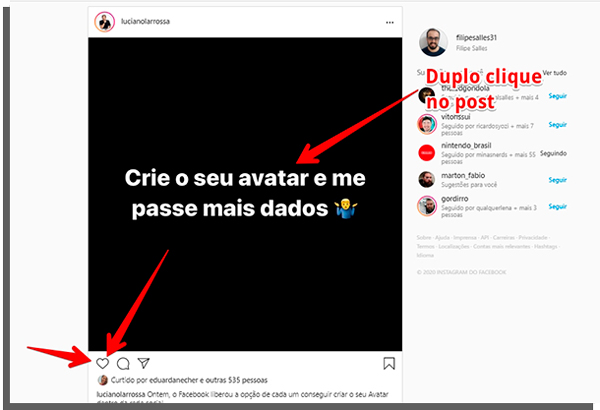
Para comentar, pode clicar no balão ao lado do coração ou na barra Adicionar um comentário.
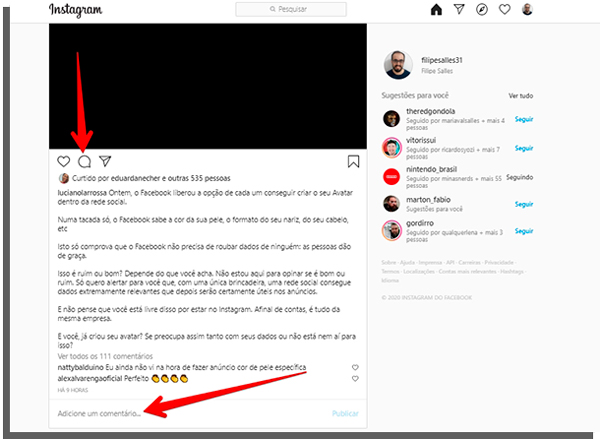
Quer enviar o post para alguém? Então clique na seta ao lado do balão de comentário para começar.
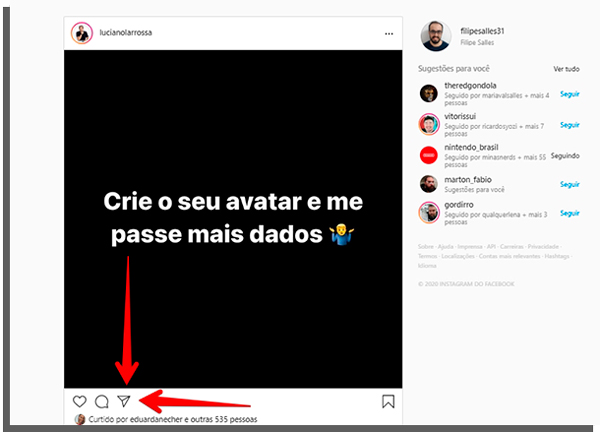
Escolha por onde quer compartilhar. Como estamos focando no Instagram, para esse exemplo vamos escolher Compartilhar por Direct.
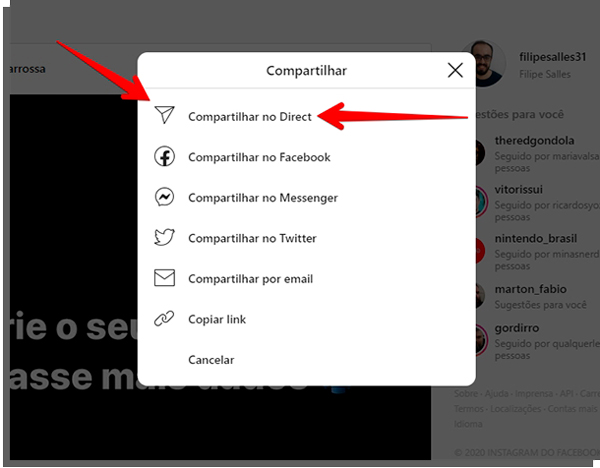
Escolha para qual usuário ou grupo você quer mandar!
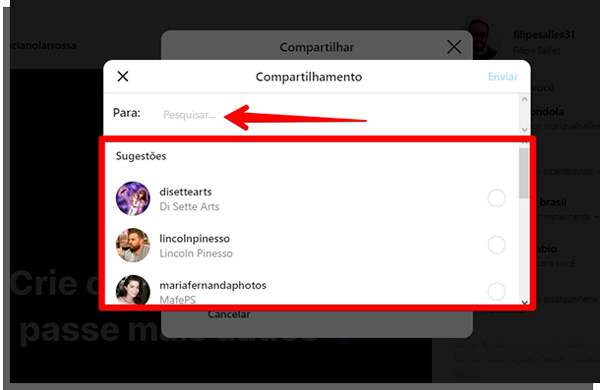
Além disso, você também pode salvar o post para ver mais tarde. Para isso, clique no ícone em formato de bandeira.
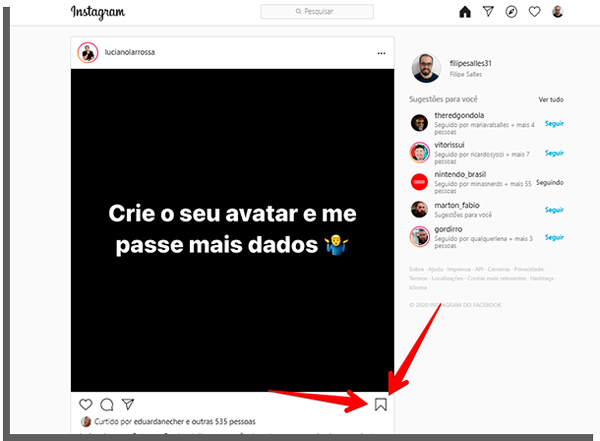
Como ver meus posts salvos no Instagram?
Você salvou um post interessante que viu em seu Instagram no computador, mas como conferi-lo de novo? Primeiro, clique no ícone com sua foto de perfil, no canto superior direito da tela. Em seguida, clique em Salvos.
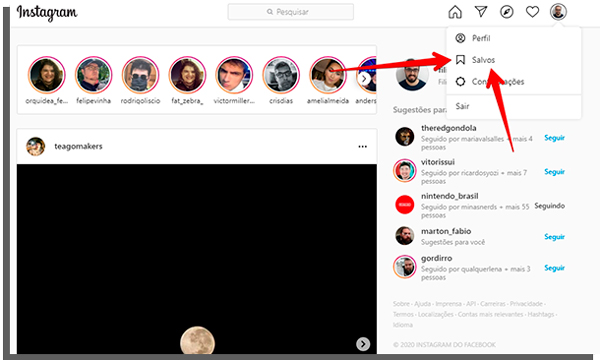
Após clicar no botão, poderá ver todos os posts que salvou no seu Instagram, bastando clicar neles para acessar a publicação original novamente.
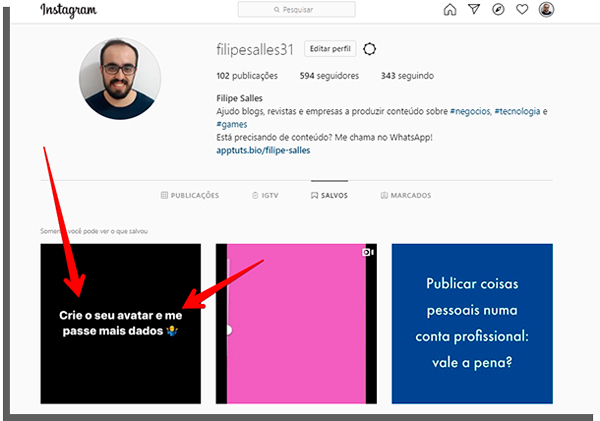
Como ver Stories e acompanhar transmissões ao vivo?
As Stories e lives do Instagram são acessadas da mesma maneira que faz no celular. O primeiro é acessado pela barra horizontal que fica no topo do feed. Basta clicar no balão da pessoa que quer acompanhar para ver suas últimas Instagram Stories.
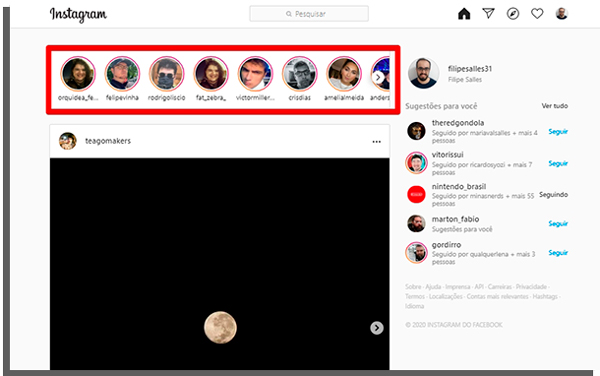
Com as lives é a mesma coisa. Basta conferir quais dos Stories estão com a palavra Ao Vivo escrita logo abaixo do balão. É só clicar e começar a acompanhar a transmissão.
Tudo que pode fazer ao acompanhar lives no celular também pode ser feito no PC, com exceção de entrar como convidado na live. Essa opção é exclusiva do smartphone.
Como usar o Instagram Direct no PC?
O Instagram Direct também é muito mais prático quando usado pelo computador, embora um pouco mais limitado que o smartphone.
Para acessar o Direct do Instagram no computador, basta retornar à página inicial e clicar no ícone de seta.
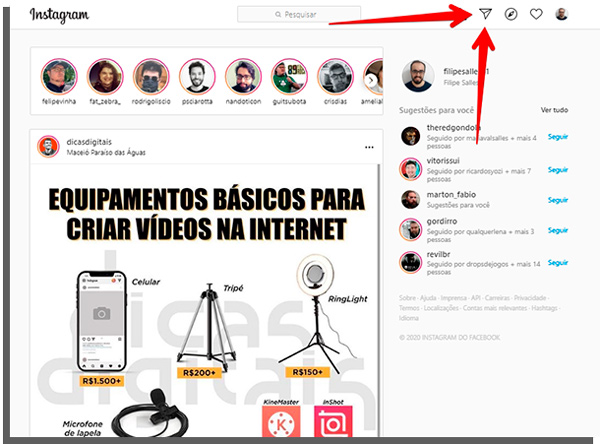
Da mesma maneira que acontece no celular, suas directs estarão divididas pelas abas Principal e Geral, além de poder clicar em qualquer contato da sua lista de conversas recentes para mandar uma mensagem. Para responder a alguém que já te mandou uma mensagem, basta clicar na foto dessa pessoa e escrever a resposta na barra de texto que se abrirá na conversa.
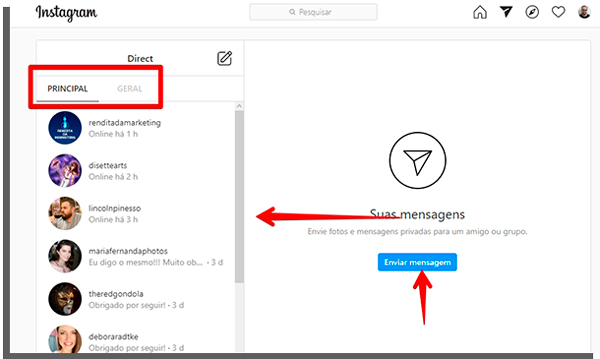
Para curtir uma mensagem, basta dar um duplo clique no próprio texto.
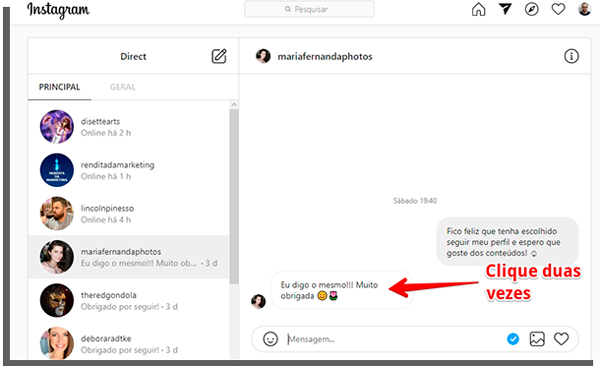
Também é possível enviar imagens de seu computador no meio da conversa. Para isso, basta clicar no ícone que vamos mostrar abaixo e escolher qual foto deseja mandar.
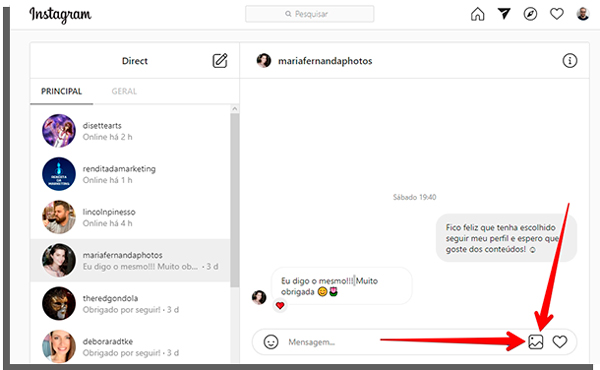
Como enviar mensagens para usuários que não te seguem?
Uma alternativa para contatar quem não te segue usando o Instagram no computador é clicar no ícone em forma de lápis.
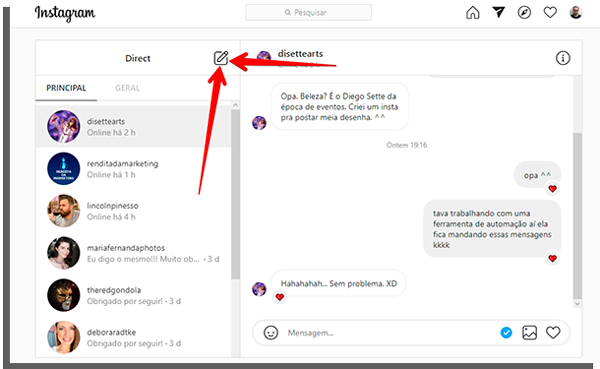
Em seguida, digite o nome do seu destinatário.
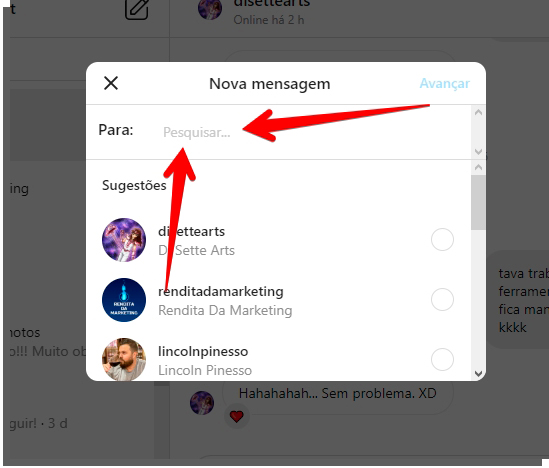
Agora, basta escrever a mensagem! (e torcer para a pessoa te responder!)
O que NÃO dá para fazer no Instagram Direct para computador?
Por exemplo, a única maneira de responder mensagens por ele é por texto. Você ainda precisará do celular para responder com áudios ou vídeos.
Além disso, não é possível participar de chamadas por áudio ou videochamadas. Ou seja, quando precisar de vídeo ou áudio, vá para o smartphone. Para lidar com muitas mensagens que podem ser respondidos por texto, o melhor é usar o Instagram no computador.
Instagram no computador: o que achou de usá-lo?
O que achou de gerenciar seu perfil do Instagram no computador? Apesar de contar com algumas limitações, em outros aspectos ele é bem mais prático do que no smartphone.
Mas há uma maneira de deixar o gerenciamento do seu perfil ainda mais prático.
O Bume é uma plataforma de Instagram criada com o objetivo de te ajudar a gerenciar melhor o seu perfil.
Nela, você pode agendar a publicação dos seus posts de feed e Stories diretamente pelo computador. Além disso, a própria plataforma gera relatórios de engajamento, te permitindo saber quais tipos de posts estão funcionando melhor.
O Bume também possibilita gerenciar comentários em posts e até mesmo responder a directs, sem precisar sair da janela que está usando.
E se você costuma publicar muito conteúdo no Stories e montou uma lista exclusiva de Melhores Amigos no Instagram, o Bume é a única plataforma que te permite gerenciar essa lista, especialmente se a usa para distribuir conteúdo exclusivo e pago a uma parcela dos seus seguidores.
Quer ver como o Bume funciona em primeira mão?
Então clique no link agora mesmo e se cadastre para aproveitar 5 dias de testes GRÁTIS na plataforma!





